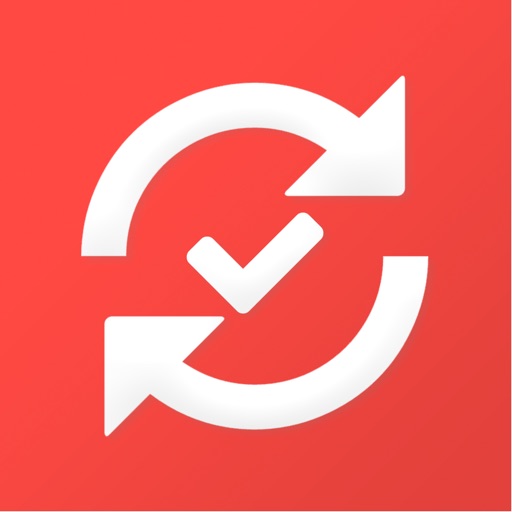覚えたい英単語を、カードやアプリに一括登録できたら便利!
本記事では書籍・カード・アプリを使った単語帳の作り方を紹介。
実際に単語を覚えるために調べた結果のため、かなり役立ちます!
単語リストの作りかた、他媒体に引き継ぐ方法も紹介しています。
【大学生英語】大学生におすすめ、TOEIC/実生活用の勉強法!
単語帳のメリット
簡単に持ち運べる
教科書やノートより小さいため、外出時にポケットに入ります。
アプリならスマートフォンに入っているため、持ち物はゼロ。
スキマ時間にできる
単語に対応する訳を考えるだけであるため、うるさくてもできます。
ちょっとした待ち時間、何もやる気が起きないときにもおすすめ。
あとから修正できる
覚えた単語の削除、新たに覚えたい単語を追加できるのもメリット。
順番や言語を入れ替えたり、気に入らないものを作り直したりも。
単語帳の作り方
書籍を利用する
金フレなどの単語帳書籍は、覚えた単語に印をつけるのがおすすめ。
全単語に印が付くまで繰り返し、5周くらいすれば完璧になります。
前後関係で覚えてしまう人は、開く順番をランダムにしてみると○。
単語カードに印刷する
知らない単語はリストにしておくと便利(後述に拡張機能も紹介)
Excelで英単語を管理しておけば、一括登録で単語帳にできます。
今回は印刷すればすぐに単語帳になる”ラベル屋さん”を紹介。
ラベル屋さん
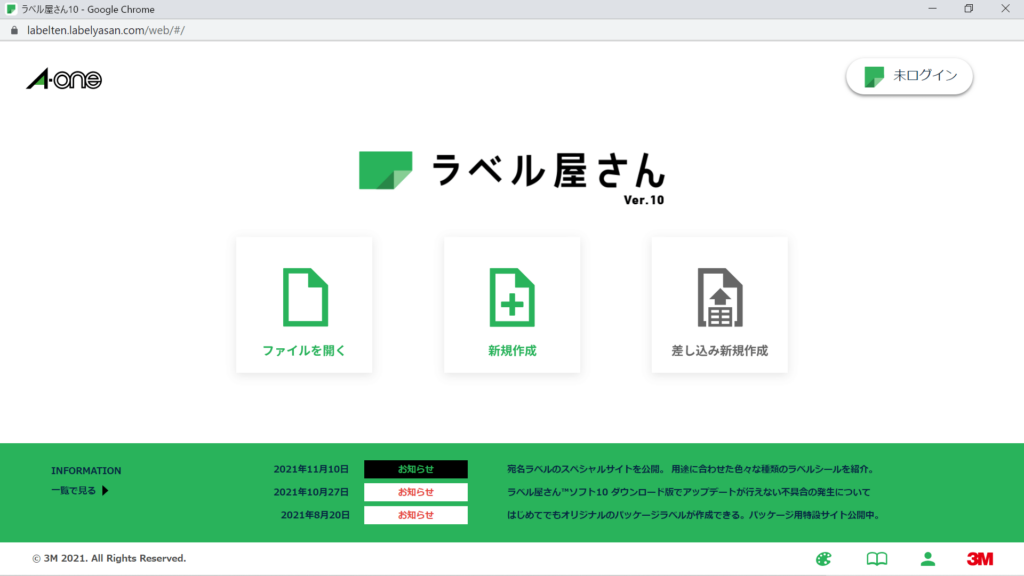
”ラベル屋さん”のサイトに飛び、”差し込み新規作成”→”テンプレート”。
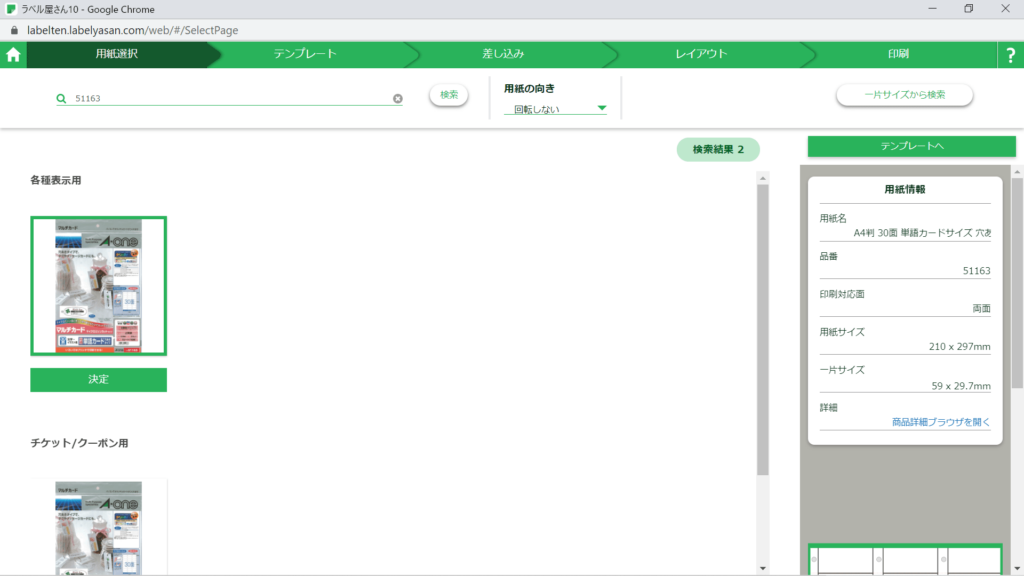
用紙選択から”51163”を入力、”マルチカード 単語帳穴あきタイプ”を選択。
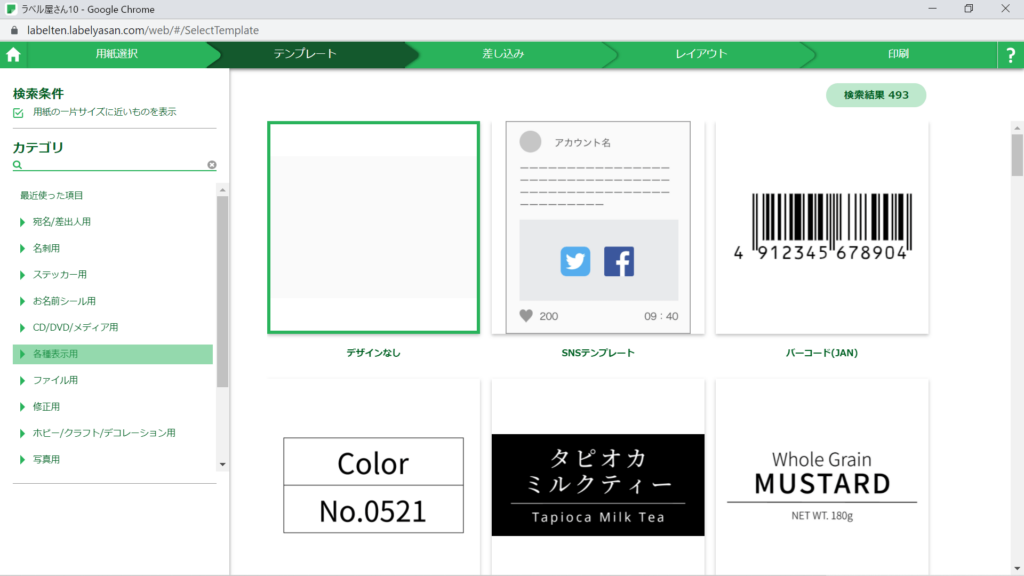
特にデザインにこだわりがなければ、”デザインなし”で大丈夫です。
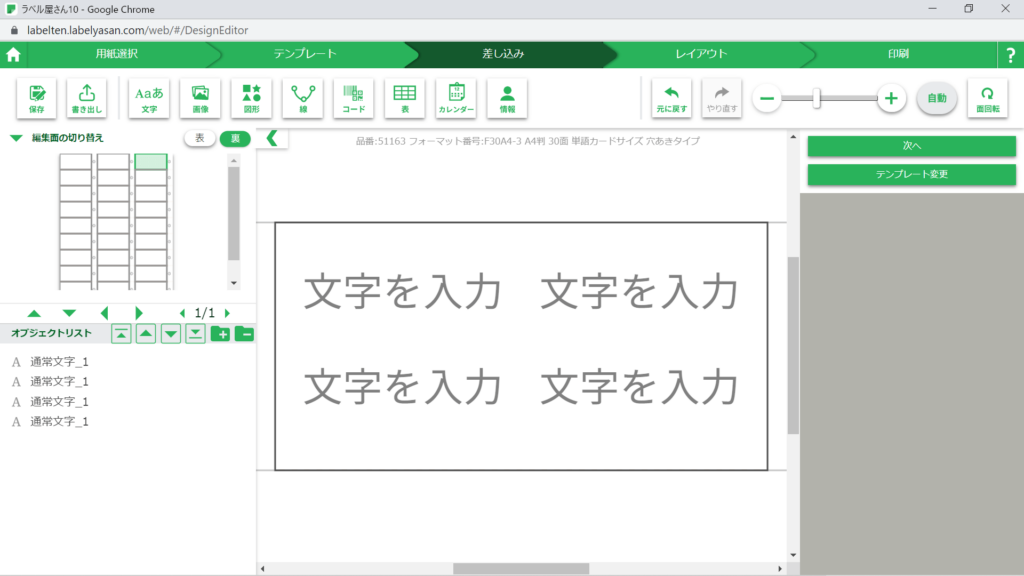
表と裏を選択して、”文字”から入力する文字の大きさや場所を決めます。
”文字”部分には、まだ具体的な値を入れる必要はありません。
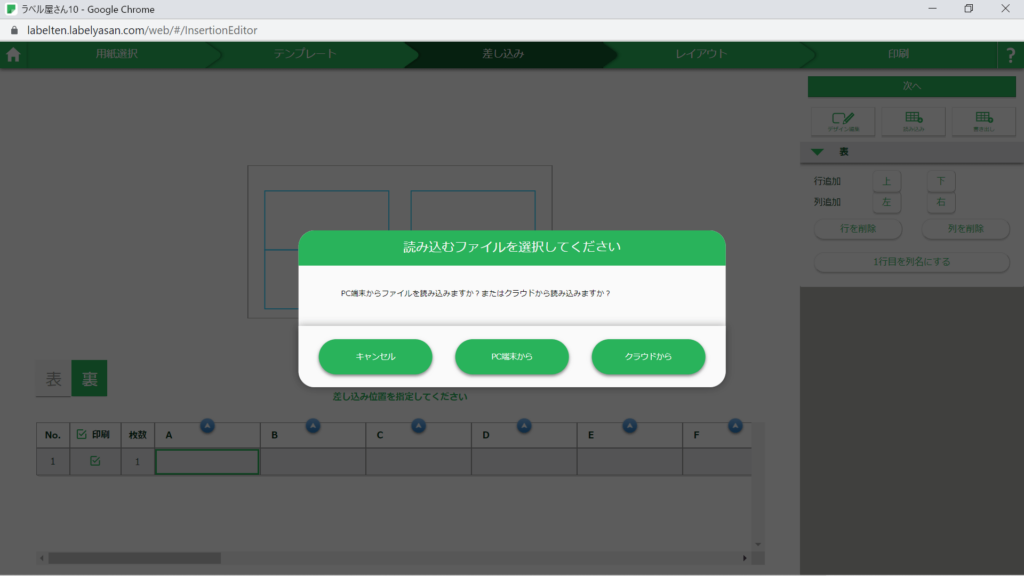
右上の”読込み”をクリック、”PC端末から”で読み込むExcelを選択します。
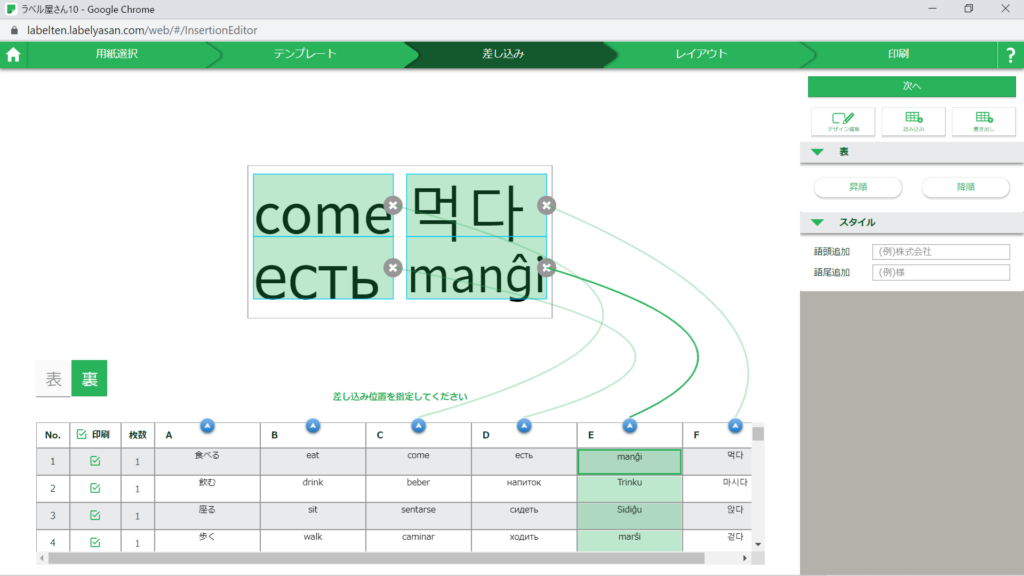
表の”△”で列を選択し、挿入したい場所をクリックすると結ばれます。
今回は表に英語、裏にスペ語・ロ語・エス語・韓国語を表示しました。
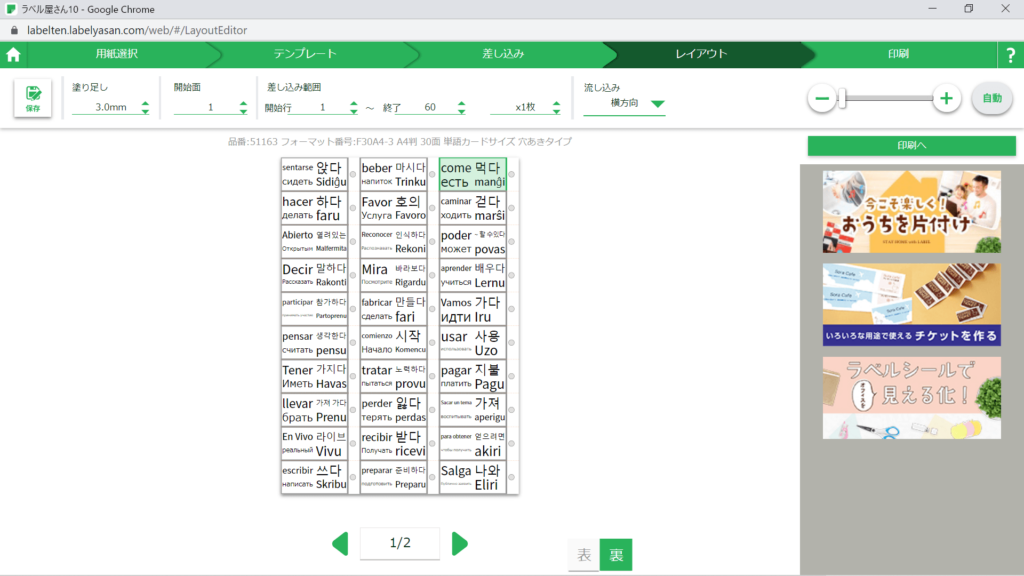
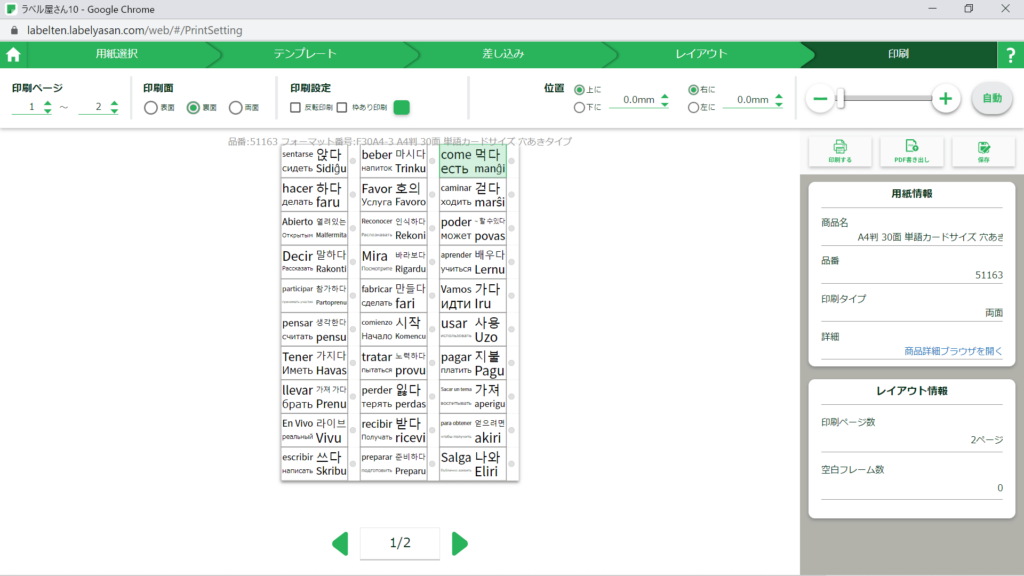
用紙に印刷する前に、試しに印刷してみるといいでしょう。
今回のような密度では下と左が切れていました。
アプリを利用する
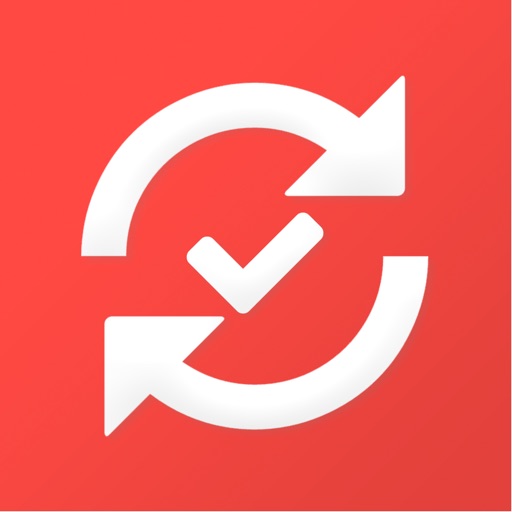
アプリなら、自動シャッフルや忘却曲線に基づいた出題をしてくれます。
Webで気になった単語・表現や、大量のデータ登録も手軽でおすすめ。
今回は複数端末でデータ共有が可能な、”reminDO”を紹介します。
reminDO
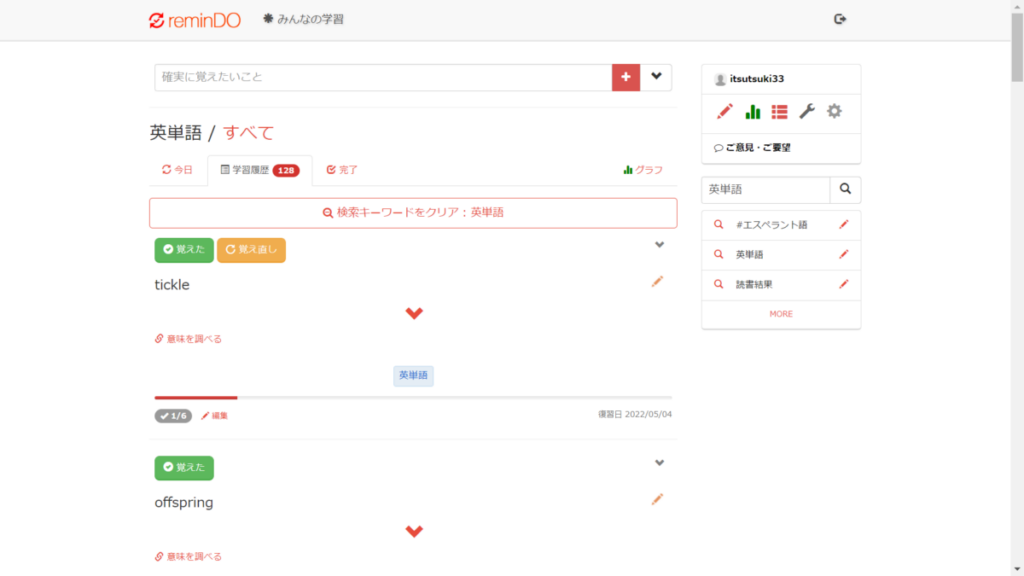
自身も暗記に苦しんだatkkさんが、忘却曲線と反復復習をもとに作成。
一定の間隔で単語を再出題し、記憶をしっかり定着させてくれます。
スマホやPCで気になった単語をいつでも登録・共有できるのが便利。
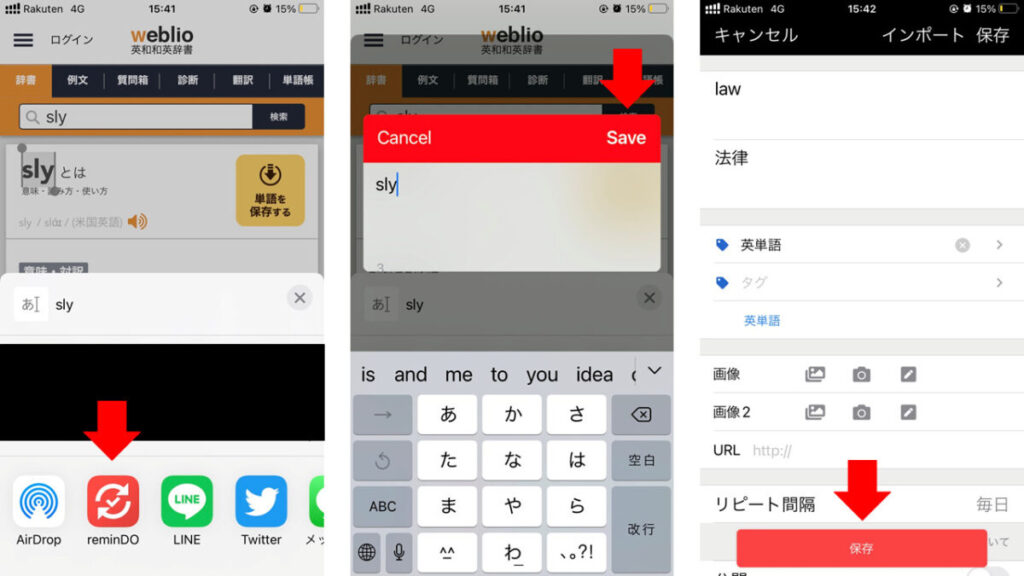
登録したい単語を選択して長押し、”共有”からreminDOのアイコンへ。
共有からは日本語訳の登録はできないため、アプリやPCから追加します。
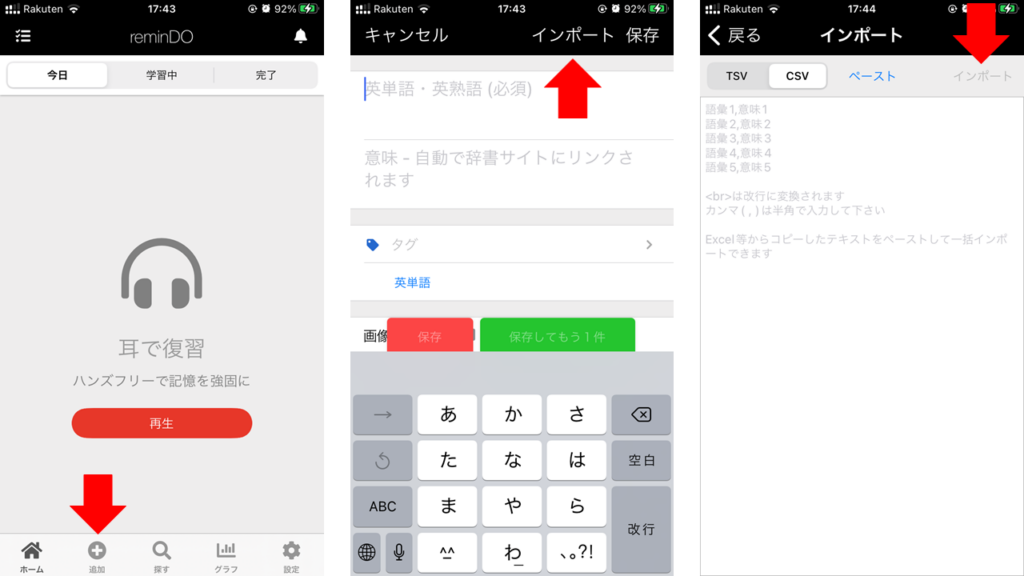
単語の一括登録はアプリのみ?CSVをコピペしてLINEに送るのが簡単。
Excel関数で【=英単語のセル&”,”&日本語訳のセル】にすることも可能。
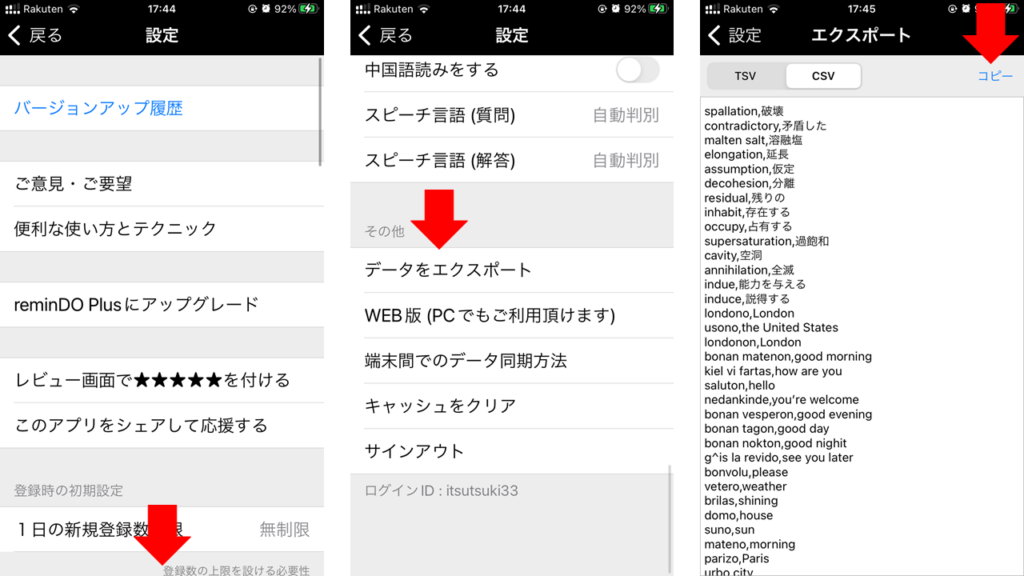
一括エクスポートは、”設定”の下のほうから”データをエクスポート”。
コピーするだけのため、他の単語帳アプリに比べてとても簡単です。

Chrome拡張機能なら、その場で単語の意味を入力することも可能です。
同じアカウントでログインすれば、アプリとPCは勝手に同期されます。
単語リストの作り方
単語帳の作成に関しては、データをExcelなどで管理するのが便利です。
今後便利な”Excel/スプレッドシート単語リスト”を何種類か紹介します。
CSVデータから

reminDOや他アプリからcsv形式でダウンロードし、Excelで変換します。
“データ”→”区切り位置”→”次へ”→”コンマ”を選択して”完了”を押します。
ブックをテキスト形式 (.txt または .csv) で保存する
書籍をスキャン
英単語の書籍には、うしろにアルファベット順の索引が付属します。
スキャンしたPDFをWordで開く→WordをPDF変換→PDFをExcelで開く。
著作権の問題もあるため、スキャンするときはあくまで個人利用で!
スプレッドシート
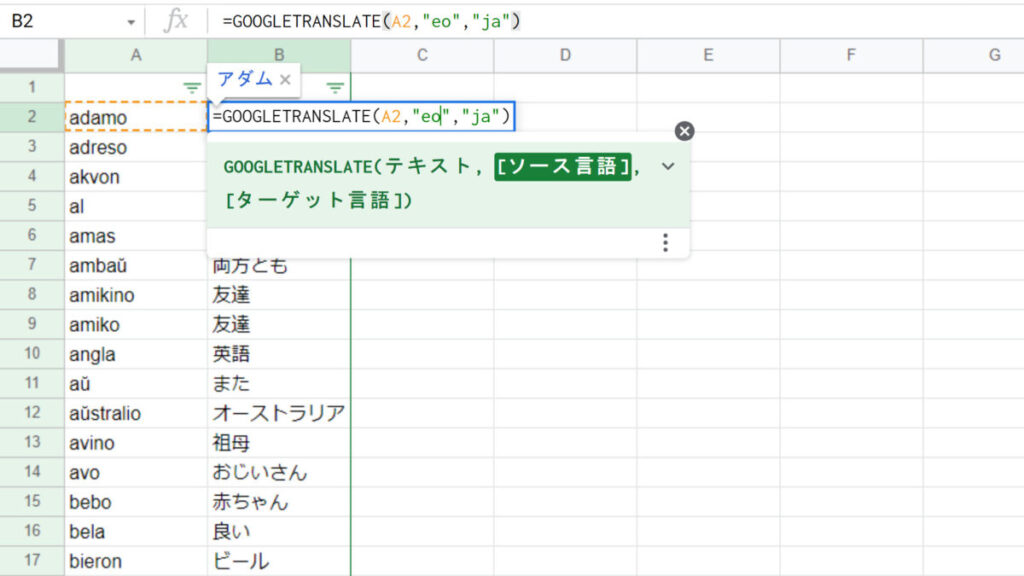
書籍をスキャンしても日本語訳はないため、関数を使って翻訳します。
翻訳関数はExcelに存在しないため、スプレッドシートを使いましょう。
無料の英和辞書
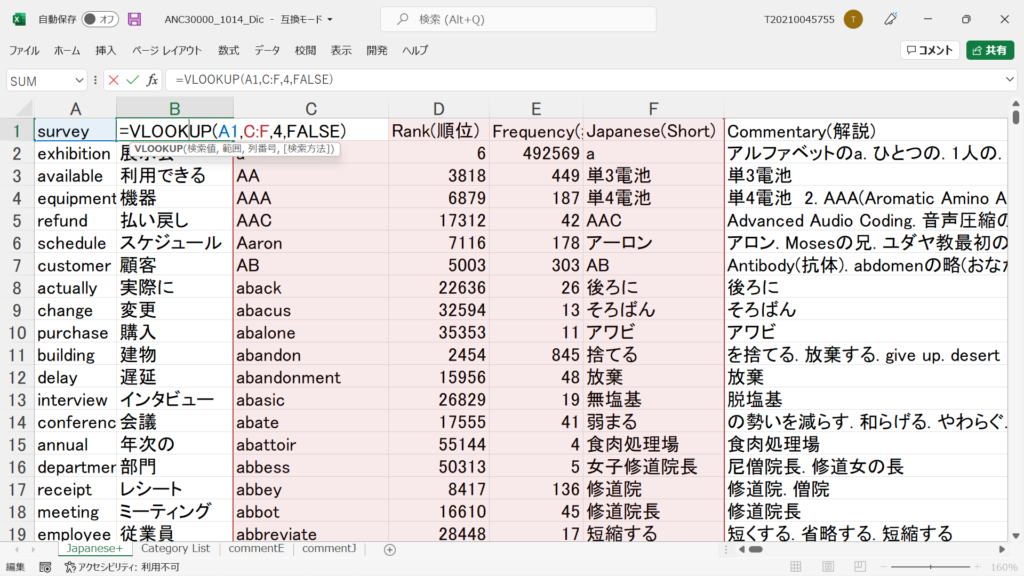
書籍スキャンのもう一つの解決策は、ANC単語頻度英和辞典を使うこと。
頻出度でも並び替えられるため、よく使う単語で作るのもおもしろい。
紹介した商品